

Jetzt, da die Kasse geöffnet ist und wir Produkte haben, lassen Sie uns den ersten Verkauf durchführen.
Sie werden sehen, dass der Bildschirm in zwei Bereiche unterteilt ist:
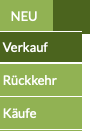
Auf der linken Seite befinden sich die Kategorien und Produkte
Sie können suchen:
Indem Sie den Code eingeben oder mit dem Barcode-Scanner scannen
Indem Sie den Markennamen, Produktnamen, Farbe usw. eingeben
Und durch kombinierte Suchen: Hund + Huhn
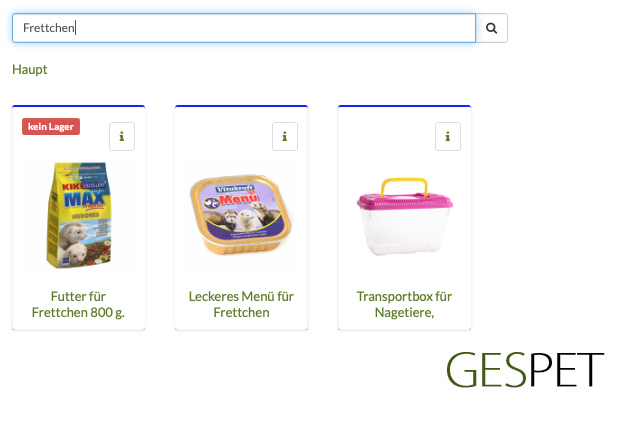
Durch Klicken auf eine Kategorie erscheinen deren Unterkategorien (falls vorhanden) und die darin enthaltenen Produkte.
Wenn Sie auf ein Produkt klicken, wird eine Einheit zum Ticket
hinzugefügt. Wenn Sie
erneut klicken, wird eine weitere Einheit hinzugefügt, und so weiter (5 Mal = 5
Einheiten zum
Ticket hinzugefügt).
Auf der rechten Seite befindet sich das Ticket. Wenn wir auf ein
Produkt klicken, wird es
dem Ticket hinzugefügt.
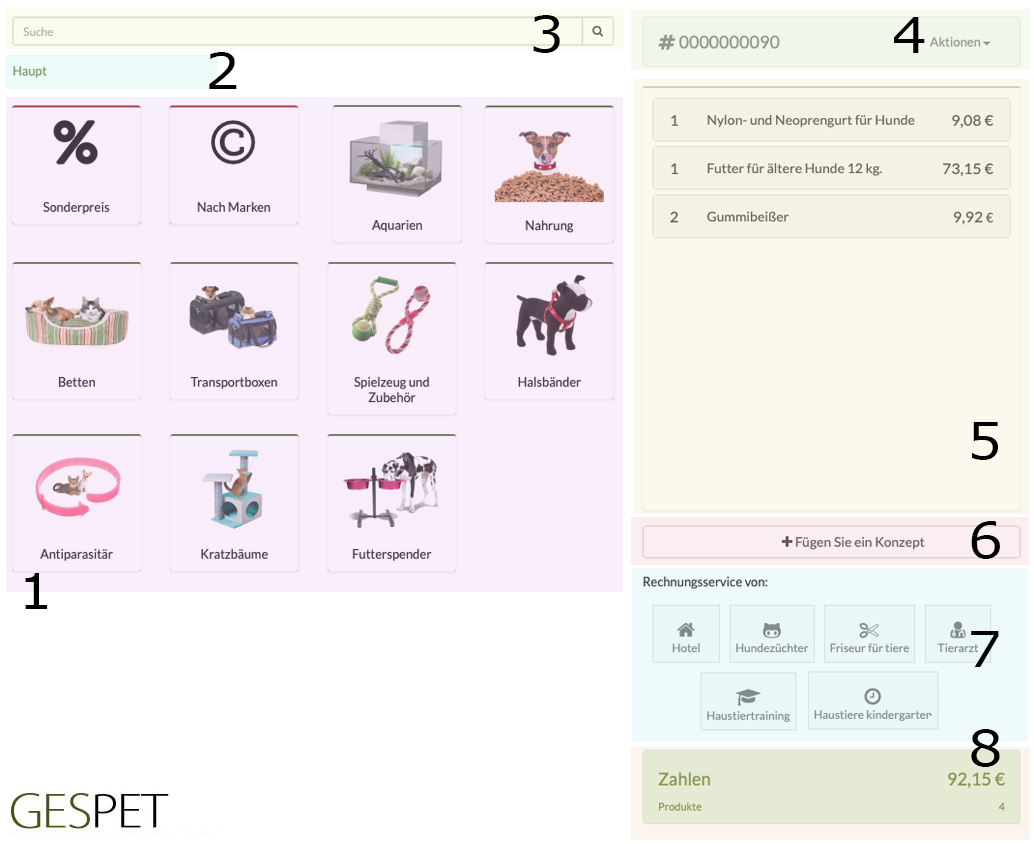
Auf dem Ticket können wir, wenn wir auf ein Produkt klicken: es löschen, die Anzahl der Einheiten ändern und Rabatte einfügen:
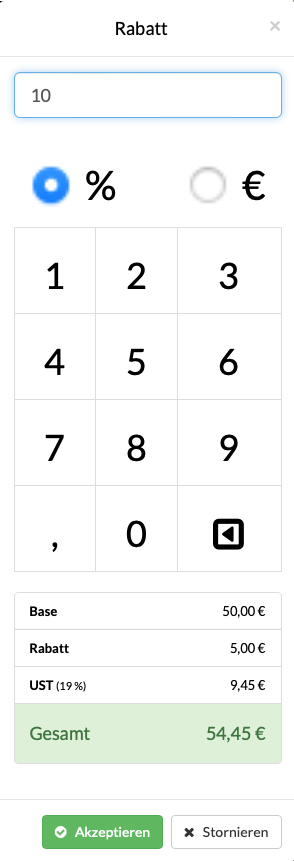
Wir können manuell Artikel hinzufügen, wie z.B. ein Produkt, das nicht
in unserer
Datenbank vorhanden ist.
Wir können das Ticket pausieren, um es zu speichern und die Transaktion
später abzuschließen.
Wir können für Dienstleistungen aus anderen Geschäftsbereichen
abrechnen: veterinärmedizinische
Konsultationen, Hotel- und Tagesbetreuungsunterkünfte, Trainings- und Pflegedienste
sowie Tiere aus unserem Zuchtbereich verkaufen, indem wir auf die Option Service
abrechnen von klicken
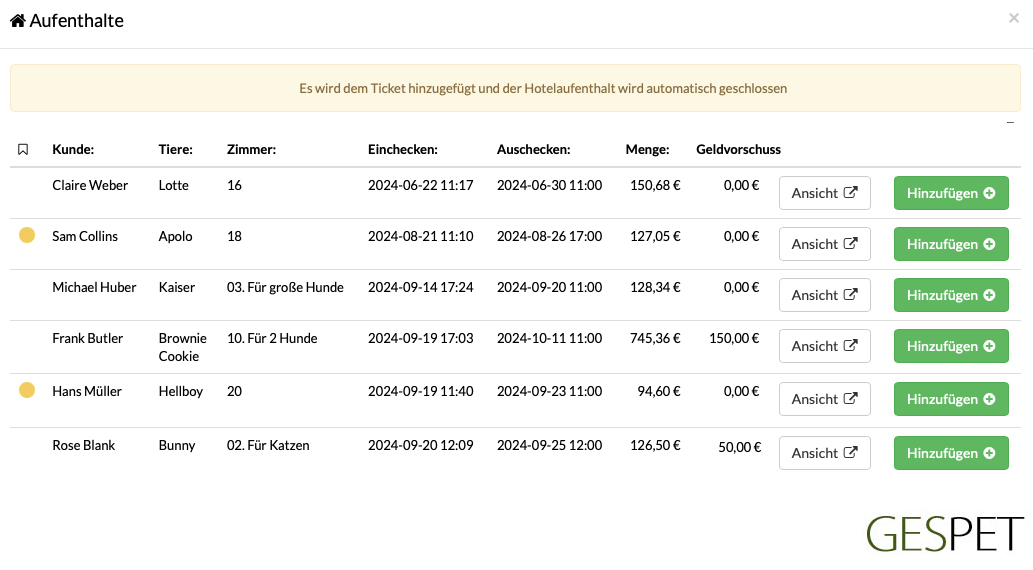
Wenn wir alle Produkte und Dienstleistungen hinzugefügt haben, möchten wir den Verkauf
abschließen, indem wir auf ZAHLEN klicken.

Sie sehen die Ticketzusammenfassung auf der linken Seite. Wenn Sie auf den
Steuerschlüssel klicken, erscheint ein Selektor, mit dem Sie wählen können, ob der Verkauf
Steuern enthält oder steuerbefreit ist.
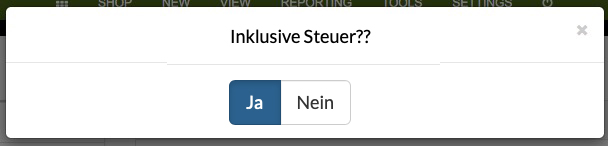
Auf der rechten Seite können Sie den Kunden auswählen:
Wenn Sie keinen auswählen, ist der Standardkunde der allgemeine oder "Kassenkunde".
Wenn Sie einen neuen Kunden auswählen möchten, der nicht existiert, können Sie ihn direkt von diesem Bildschirm aus hinzufügen.
Wenn Sie einen bestehenden Kunden auswählen, werden dessen Kontaktdaten angezeigt, zusammen mit offenen Rechnungen und Verkaufsstatistiken (Anzahl der Verkäufe und ausgegebenes Geld).
Wählen Sie schließlich die Zahlungsmethode aus. Sie können die
Zahlungsmethoden, die Sie in Ihrem Geschäft akzeptieren, in der Option Einstellungen
> Zahlungsmethoden konfigurieren.
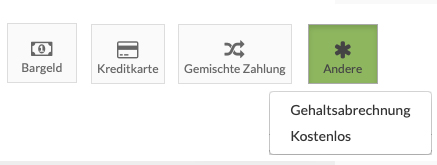
Wenn die Bestellung an die Adresse des Kunden geliefert wird, können Sie das Lieferdatum
auswählen, und es wird automatisch in der Transport-Planung vermerkt.

Am Ende des Verkaufs erscheinen die Optionen, um:
Ticket drucken
Geschenkticket drucken (Preis nicht angezeigt)
Rechnung drucken
Das Ticket oder die Rechnung per E-Mail an den Kunden senden
Wir haben nun unseren ersten Verkauf abgeschlossen. Wir können alle Verkäufe in der Option
Ansicht > Verkäufe einsehen.
